Gmail'de yeni bir Klasör veya Etiket nasıl oluşturulur
Uzun süredir Gmail kullanıcısıysanız, gelen kutunuzun çok geniş olduğu bir zaman gelebilir. Soru şu ki, bu konuda ne yapılabilir? Google bu sorunu çözmek için Gmail'e(Gmail) önemli bir özellik eklediğinden emin olduğundan, bu sorun üzerinde uykunuzu kaybetmemelisiniz .
Gmail'de(Gmail) yeni bir Klasör veya(Folder) Etiket oluşturun(Label)
Gmail söz konusu olduğunda e-posta hesabınızı daha iyi korumanın en iyi yollarından biri yeni klasörler oluşturmaktır. Popüler e-posta istemcisi klasörleri desteklemediği için söz konusu özelliğe Etiketler adı verilir. (Labels)Yine de, etiketler çoğu durumda klasörlerle aynı şekilde çalışır.
Gmail e-posta verilerinizi bir MBOX dosyası olarak( your Gmail email data as an MBOX file.) indirmek istiyorsanız , Etiketler(Labels) özelliğini kullanmak çok önemlidir.
Öncelikle Gmail'in(Gmail) masaüstü sürümüne odaklanacağız ve ardından biraz sonra akıllı telefon uygulaması sürümü hakkında biraz konuşacağız.
Gmail'de bir (Gmail)Etiket(Label) veya Klasör(Folder) oluşturmak için :
- Gmail.com'u açın
- Ayarları(Click) açmak için Dişli(Gear) simgesine tıklayın
- Tüm ayarları gör'ü seçin
- Etiketler sekmesini seçin
- Yeni bir etiket oluştur'a tıklayın.
Bunu daha ayrıntılı olarak tartışalım.
Ayarları(Click) açmak için Dişli(Gear) simgesine tıklayın
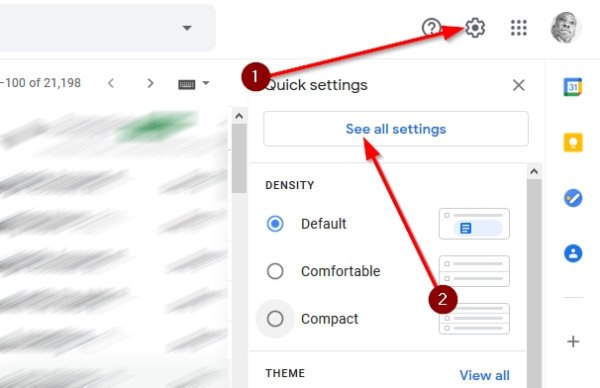
Başlamadan önce, lütfen favori web tarayıcınızdan Gmail web sitesini açın. (Gmail)Firefox kullanıyoruz , ancak herhangi bir modern web tarayıcısında sorunsuz çalışması gerekir.
Sayfayı yükledikten sonra ekranın sağ üst köşesine bakın ve Dişli simgesine(Gear icon) tıklayın . Oradan , açılır menüden Tüm ayarları gör'ü seçin.(See all settings)
Yeni bir etiket oluştur
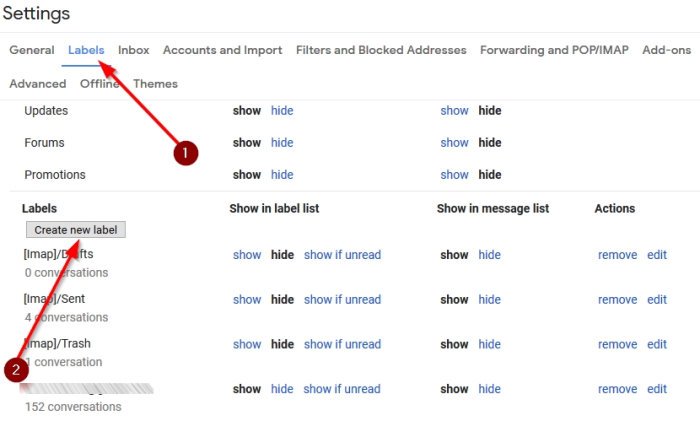
Tamam, iş yeni bir etiket oluşturmaya geldiğinde, yalnızca birkaç işlem yapmanız yeterlidir ve bunlar oldukça basittir.
Pekala(Alright) , o zaman Ayarlar alanını ziyaret ettikten sonra, (Settings)Etiketler(Labels) adlı sekmeyi arayın ve seçtiğinizden emin olun. Oradan, Yeni Etiket Oluştur(Create New Label) düğmesiyle karşılaşana kadar aşağı kaydırın . Etiketinizin adını eklemek için tasarlanmış bölümü getirmek için hemen tıklayın .(Click)
Buradan, verilen alana etiketin adını ekleyin ve ardından Oluştur(Create) yazan mavi düğmeye basın .
İç İçe Etiket nasıl oluşturulur
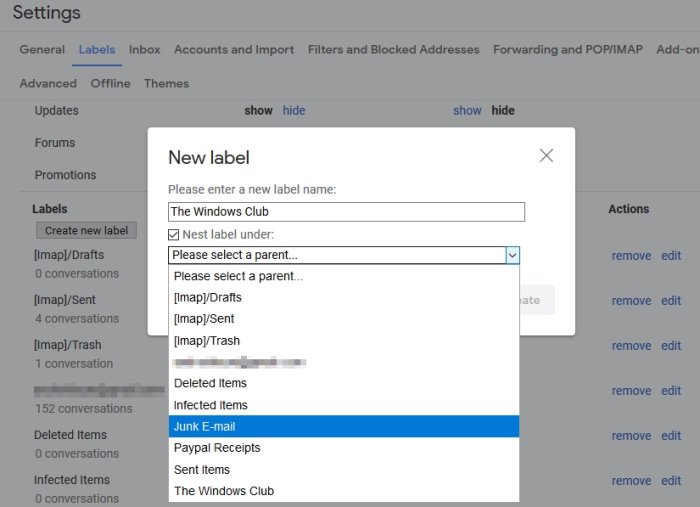
Yani, bunun ne olduğunu merak ediyor olabilirsiniz. Temel olarak, birincil etiketin altına düşen alt düzey etiketleri ekleme yeteneğidir. Bu seçenek, düzenli olarak bir kategori ve alt kategoriyle bağlantılı çok sayıda e-posta alan herkes için idealdir.
İşlerin daha düzenli ve kolay bulunmasını sağlamak için genel olarak etiketler ve iç içe etiketler gidilecek yoldur.
Sıra yuvalanmış bir etiket oluşturmaya geldiğinde, etiketinize bir ad vermenizin istendiği bölüme gitmek için yukarıdaki kılavuzu izleyin. Bir kez orada, etiketinizin adını ekleyin, ardından Nest Label Under yazan kutuyu işaretleyin .
Şimdi önceden oluşturulmuş etiketlerin bir listesini görmelisiniz. İç içe geçmiş etiketin altına düşmesini istediğinizi seçin, ardından Oluştur'a(Create) basarak görevi tamamlayın .
Bu kadar!
Related posts
Gmail Gönderene, Konuya veya Etikete Göre Nasıl Sıralanır?
Gmail and Outlook email messages'te bir masa eklemek nasıl
etkinleştirmek ve Gmail üzerinde Nudge feature nasıl kullanılır
Gmail e-postaları bir EML file olarak masaüstüne nasıl kaydedilir
Gmail Desktop dan Top Picks nasıl kaldırılır
Google Account'nize iki Step Verification eklenebilir
Large Files and Folders ile Gmail ile nasıl gönderilir
Gmail archive nedir ve nasıl kullanılır?
Gmail filtreleri kullanarak Inbox'inizi nasıl düzenlenir?
Smart Compose and Smart Reply Gmail'de Nasıl Devre Dışı Bırakılır
Email list, Gmail'da birden fazla kişiyi seçmek için nasıl oluşturulur?
Nasıl kitle için bir kez Gmail üzerinde toplu olarak öne birden fazla e
Gmail mesajlarında bir görüntüye köprü nasıl eklenir
Gmail'e Facebook kişileri almak nasıl
Make Gmail Otomatik avans kullanarak bir sonraki e-postayı otomatik olarak açın
Awesome Gmail address email ID'ünüzden daha fazlasını elde etmek için püf noktaları
Google Plus account'ü silmeden Gmail'yı silmeden
Outlook içine Gmail or Google contacts ithal etmek nasıl
Gmail e-posta gönderme veya alma
Gmail'de E-postalarınıza Expiration Date Nasıl Ayarlanır?
